يعتبر الأيتونز من اعقد البرامج على المستخدمين عموما وعلينا معشر المبتدئين خصوصا، ورغم اننا قدمنا سابقاً في آي-فون إسلام كتاب عن أساسيات التعامل مع الآي تونز لكنه يعطي فقط المبادئ ولازال الأيتونز يشكل صعوبه كبيره لعدد غير قليل من المستخدمين ومن هذا المنطلق قررنا أن نضع بعض الأفكار البسيطة لإخواننا والتي قد تساعدهم في التعامل مع هذا البرنامج المهم الذى يعد وسيله الإتصال الرسميه الوحيده بين أجهزة أبل ( آي فون – آي بود- آي باد) وبين المستخدم.
![]()
تغير مسار الأيتونز الإفتراضى
لابد ان نعلم المسار الافتراضي لمجلد البرامج المحملة عبر الــiTunes وأهميه هذا الأمر أن هذا المسار يوجد به جميع التطبيقات التى تقوم بتحميلها فإذا اردت شراء هارد ديسك جديد، الانتقال لجهاز جديد وإلى غير ذلك فبدلا من ان تنفقد جميع التطبيقات وتقوم بتحميلها مره أخرى، لذلك يفضل ان تقوم بحفظهم من المسار الخاص بهم
المسار الافتراضي في الويندوز 7 هو: C:\users\user\ Music\iTunes\iTunes Media\Mobile Applications
المسار الافتراضي في الماك هو: Users/Users Name/Music/iTunes/iTunes Music/Mobile Applications
وإذا ما أردت تغيير مسار مجلد البرامج تفاديا لأي طارئ كاعتلال نظام التشغيل والذي قد يستدعي تهيئة قرص النظام وبالتالي فقدان البرامج برمتها، أو لتحرير مساحة إضافية بقرص النظام، فمن الـ iTunes بالكمبيوتر ومن الإعدادات/ علامة التبويب / Advanced ثم تختار المسار الجديد ثم تنقل البرامج بالمسار الأول إلى المسار الجديد وسيتم التعرف عليها بعد إعادة تشغيل الـ iTunes.
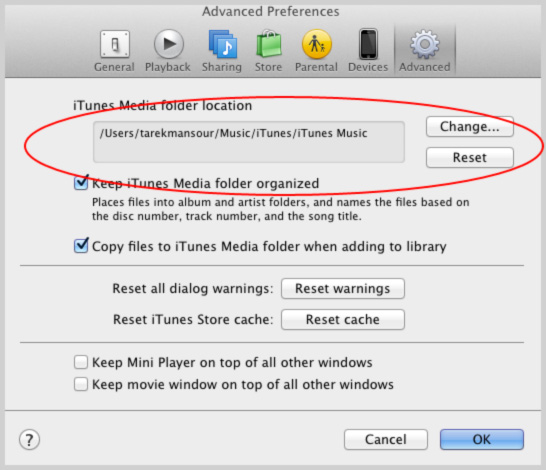
تغيير صورة كتاب في iBooks
أحيانا لا تكون الصوره الموجوده كغلاف لكتاب بتطبيق ال iBooks تعجبك وتريد تغيرها بأي صورة تريدها اذهب من الــ iTunes اختر كتب ثم الكتاب المطلوب > انقر بالزر الفأرة اليمين ومن قائمة الماوس اختر Get info > علامة التبويب Artwork كما بالصورة أدناه:
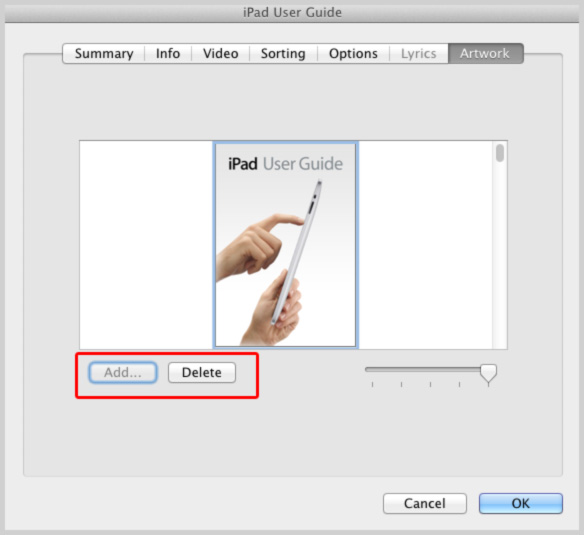
وتستطيع حذف الصورة لتتمكن من وضع صوره جديده وكذلك يمكنك تغيير الزوم إن أردت, ثم تزامن مع الايفون ليتم مزامنتها بالـ iBooks.
التحكم بالنسخ الإحتياطيه
دائما مايحفظ الــiTunes مجلد النسخة الاحتياطية-BACKUP
في الويندوز7: C:\Users\user\AppData\Roaming\Apple Computer\MobileSync\Backup
في الماك: Users/UserName/Library/MobileDevice
لكنه لايميز كل نقطة استعادة لحالها بل يدمج الكل ويظهر تاريخ آخر استعادة وقد لاتجد إلا نقطة استعادة وحيدة، ولا يعطيك فرصة لتراجع التراجع -إن صح التعبير- أو اختيار نقطة استعادة بعينها. ولكي تفرض على الـ iTunes حفظ كل نقطة منفصلة وبتاريخ إنشائها وإنشاء مجلد جديد للنسخة الاحتياطية الجديدة، اذهب حسب المسارات أعلاه ثم إعادة تسمية لمجلد النسخة الاحتياطية بما تريد وأُرى من تجربة شخصية أن تضيف فوق التسمية الأساسية تاريخ الاستعادة لتستطيع تمييز كل نقطة عما سواها.
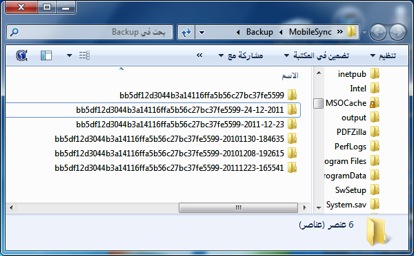 وهذه الطريقة تمكنك من استعادة مالا يمكن استعادته بطريقة الـ iTunes ولنفرض انك أنشأت نقطة استعاده (باك اب) بتاريخ 01/01/2012 ولنسميها (نسخه 1) وبعدها حذفت اي صوره من جهازك وليكن الصورة رقم 45 ثم أنشأت نقطة استعاده اخرى أخرى بتاريخ 20/01/2012 ولنسميها (نسخه 2) فبالتالي الصورة لن تكون موجودة بالنسخه 2 ولن تكون موجودة عند الحفظ بطريقة الـ iTunes الاعتيادية لأن عملية التزامن تقتضي تزامن الحذف من الايفون مع الحذف من النسخة الاحتياطية.
وهذه الطريقة تمكنك من استعادة مالا يمكن استعادته بطريقة الـ iTunes ولنفرض انك أنشأت نقطة استعاده (باك اب) بتاريخ 01/01/2012 ولنسميها (نسخه 1) وبعدها حذفت اي صوره من جهازك وليكن الصورة رقم 45 ثم أنشأت نقطة استعاده اخرى أخرى بتاريخ 20/01/2012 ولنسميها (نسخه 2) فبالتالي الصورة لن تكون موجودة بالنسخه 2 ولن تكون موجودة عند الحفظ بطريقة الـ iTunes الاعتيادية لأن عملية التزامن تقتضي تزامن الحذف من الايفون مع الحذف من النسخة الاحتياطية.
أما بطريقتنا هذه تستطيع استعادتها من (النسخه 1) مع الأخذ بعين الاعتبار انك ستفقد البيانات المستجدة بعد تاريخ (النسخه 1) وللتغلب على هذه المشكلة وقبل الاستعادة من (نسخه 1) أنشئ نقطة استعادة جديدة ولنسميها (نسخه 3) ثم قم بالاستعادة من (نقطة 1) واحفظ الصورة المطلوبة خارج الايفون او خارج مجلد الصور ثم استعادة مرة أخرى من (نسخه 3) وهذا هو ما أسميته أعلاه بتراجع التراجع.



158 تعليق